Obsah:
Spôsob 1: Zapnutie automatického vyhľadávania aktualizácií
Najjednoduchší spôsob inštalácie najnovších aktualizácií pre operačný systém je zapnutie automatického nástroja na ich zistenie a inštaláciu. Používateľ má možnosť vybrať si vhodný čas, kedy sa nástroj aktivuje a vykoná vyhľadávanie. Potom nebude potrebné vykonávať žiadne manuálne kroky, pretože všetky aktualizácie budú pridané samostatne a nadobudnú účinnosť hneď po reštartovaní počítača. Ak vám táto možnosť vyhovuje, využite pokyny na jej nastavenie, prejdite na nasledujúci odkaz.
Podrobnosti: Zapnutie automatických aktualizácií na Windows 7
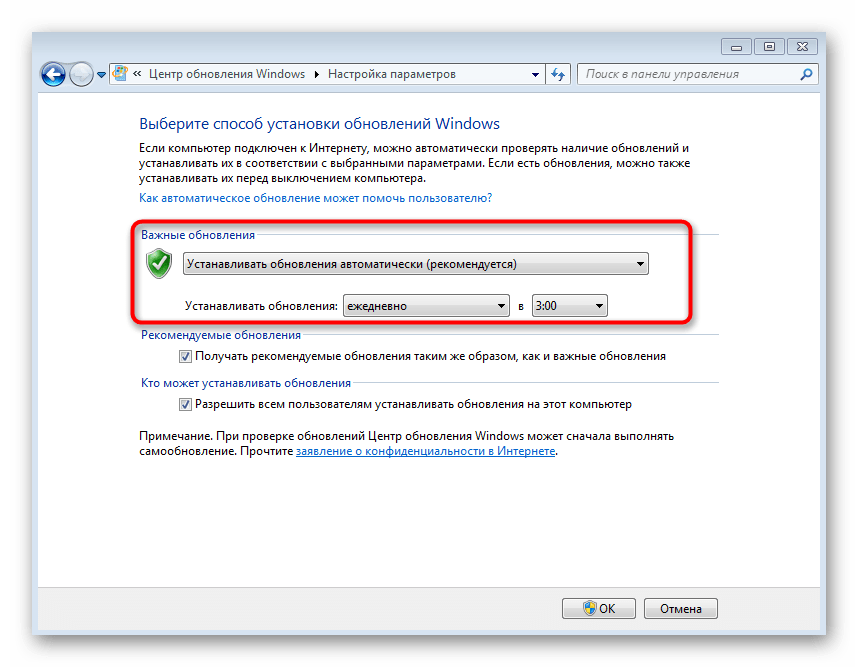
Spôsob 2: Aktualizácia na Service Pack 1
Ako samostatný spôsob je potrebné vyzdvihnúť aktualizáciu Windows 7 na SP 1, pretože to je posledná veľká úprava komponentov, ktorá bola vydaná pred ukončením podpory operačného systému zo strany Microsoft. Nie vždy štandardný nástroj na vyhľadávanie aktualizácií umožňuje okamžite prejsť na túto verziu, a taktiež sa môžu objaviť rôzne ťažkosti, ktoré bude potrebné riešiť samostatne. Ak ste sa ešte neaktualizovali na Service Pack 1, teraz je ten správny čas to urobiť, využite príručku z našej inej článku.
Podrobnosti: Aktualizácia Windows 7 na Service Pack 1
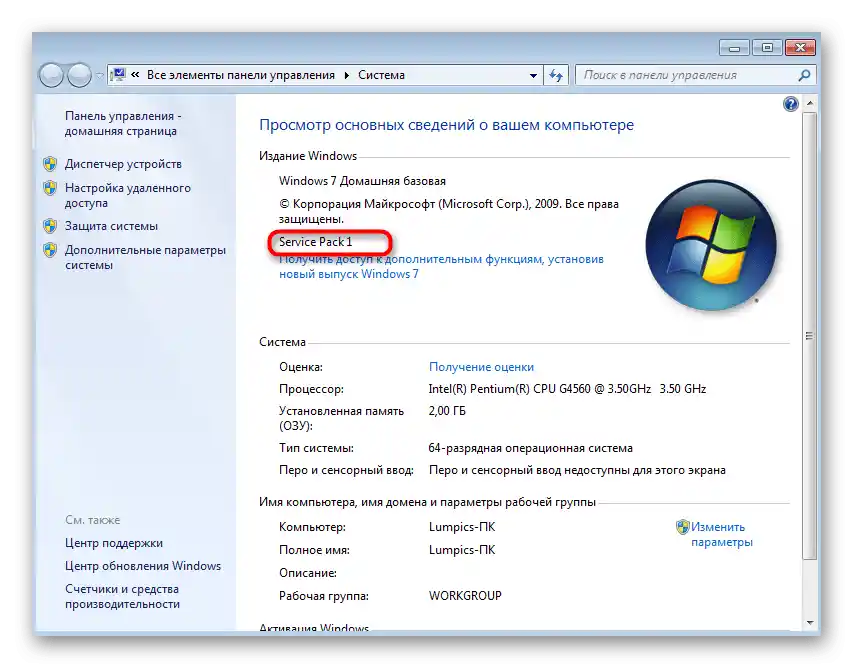
Spôsob 3: Ručné inštalovanie aktualizácií
Existuje niekoľko rôznych možností, ako možno ručne nainštalovať aktualizácie pre Windows 7. Niekedy stačí stlačiť len jedno tlačidlo, pretože aktualizácie už boli nájdené a čakajú na potvrdenie inštalácie.V opačnom prípade je potrebné prezrieť zoznam voliteľných noviniek a opráv a potom vybrať tie, ktoré chcete pridať do OS. Prečítajte si nasledujúci materiál, ktorý vám pomôže rozhodnúť, ktorá metóda bude vhodná a ako rýchlo ju realizovať.
Podrobnejšie: Ručná inštalácia aktualizácií vo Windows 7
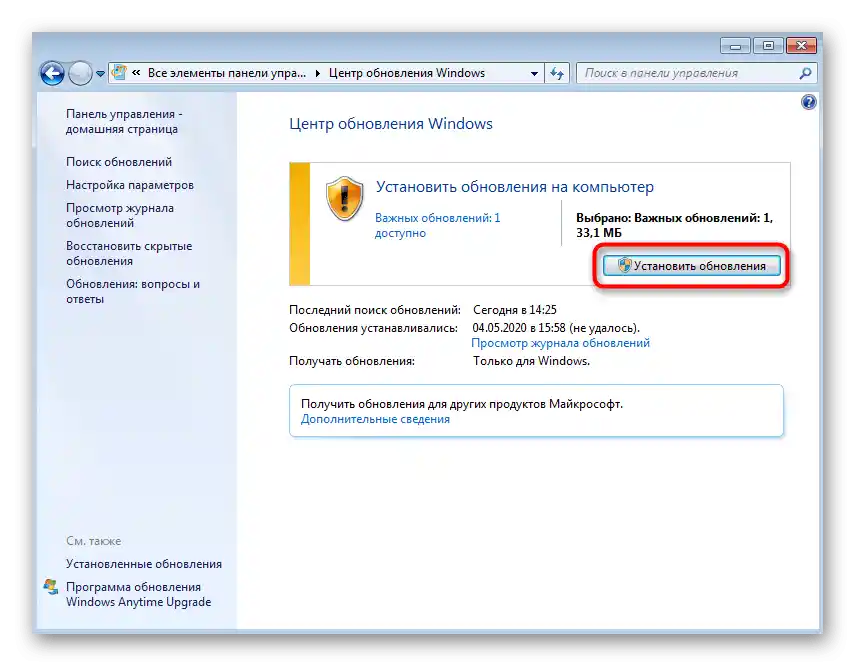
Spôsob 4: Sťahovanie aktualizácií z oficiálnej stránky
Posledná metóda, ktorú preskúmame v rámci tohto článku, súvisí s vyhľadávaním a inštaláciou aktualizácií podľa ich názvu z oficiálnej stránky. Takýto spôsob sa ukáže ako optimálny, keď sa používateľ stretne s problémami v práci konkrétneho softvéru alebo hry kvôli absencii určitého updatu. Pre vyhľadávanie a inštaláciu vykonajte nasledujúce kroky:
Prejsť na oficiálnu stránku Microsoft
- Využite vyššie uvedený odkaz na otvorenie oficiálnej stránky spoločnosti Microsoft, kde aktivujete vyhľadávací riadok.
- Zadajte tam kódové meno aktualizácie a stlačte Enter na jej vyhľadanie.
- Oboznámte sa s získanými výsledkami a vyberte potrebnú stránku, pričom zohľadnite architektúru svojho systému.
- Keď sa ocitnete na novej stránke, kliknite na "Stiahnuť".
- Čakajte na dokončenie sťahovania komponentu a spustite získaný súbor.
- Otvorí sa okno Autonómneho inštalátora aktualizácií, ktorý skontroluje prítomnosť aktualizácie tejto verzie na PC. Po potvrdení jej neprítomnosti sa spustí proces inštalácie.
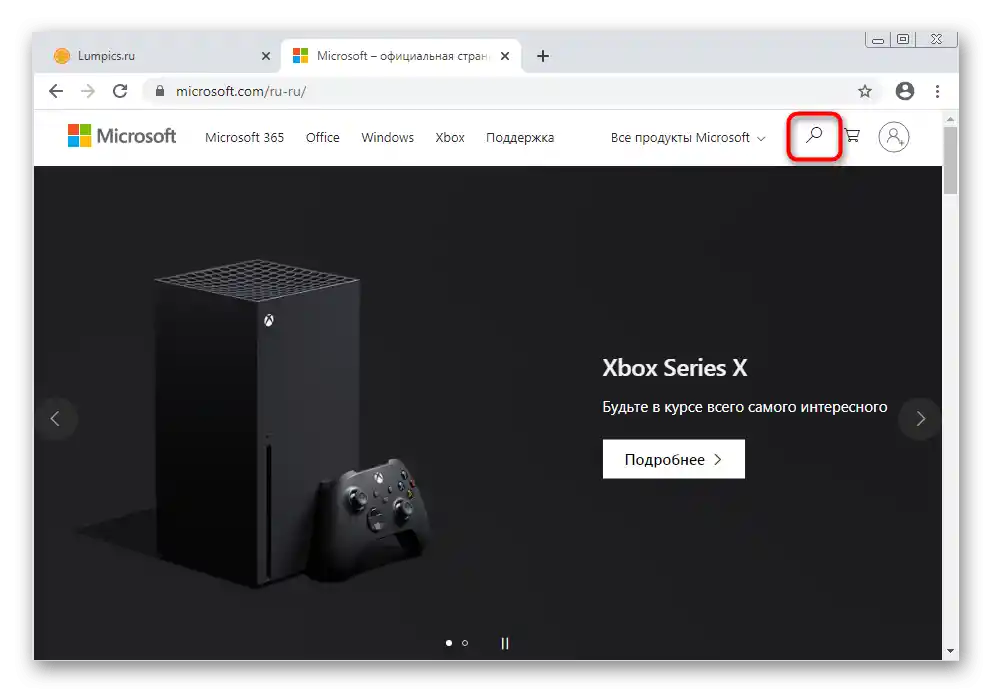
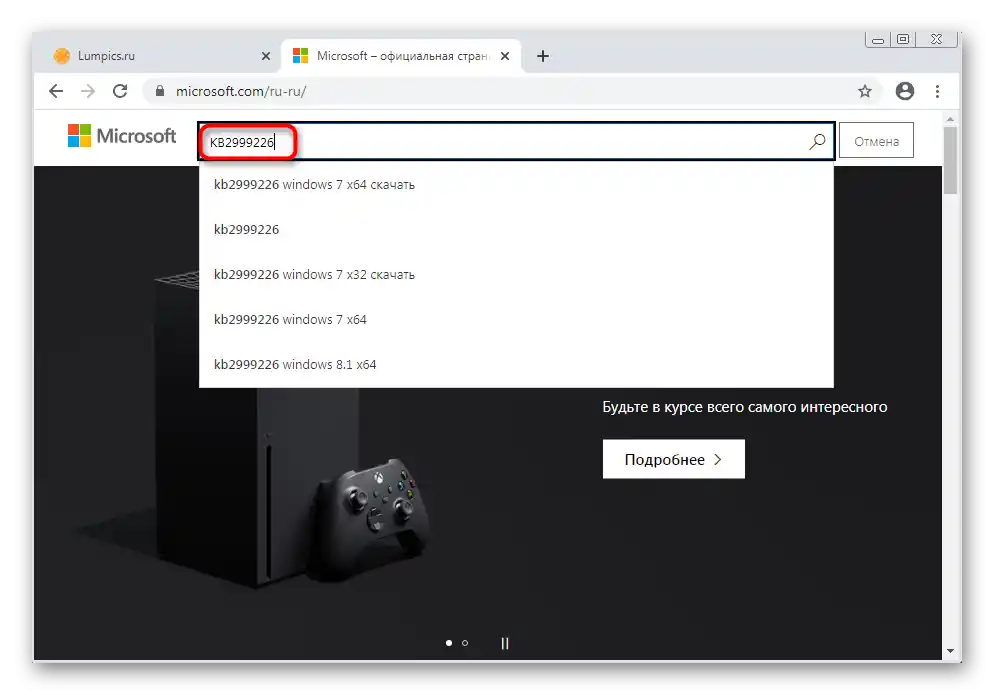
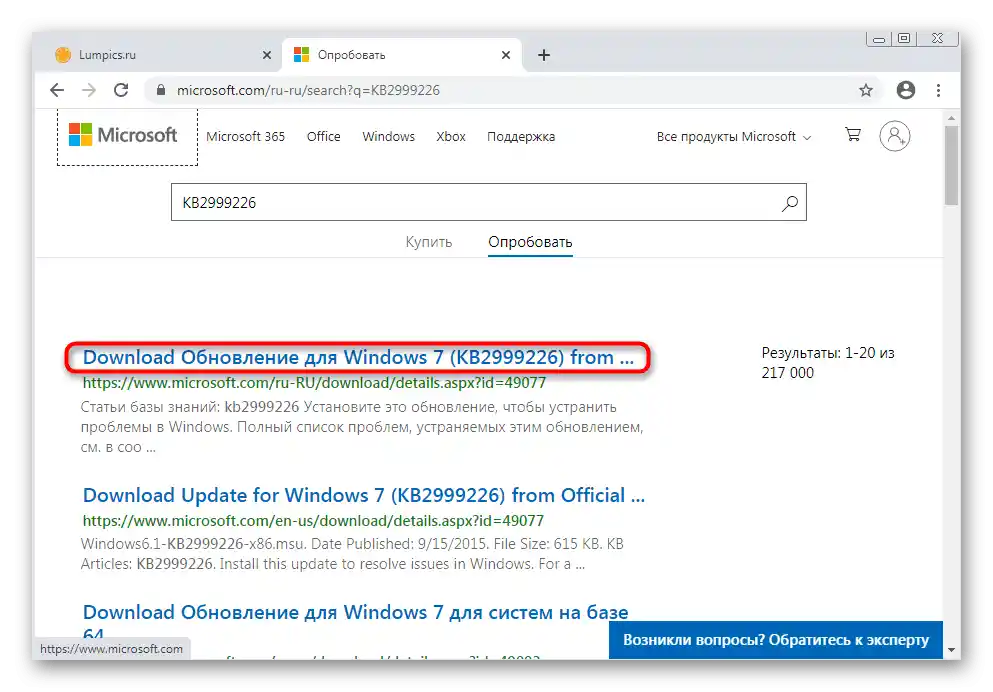
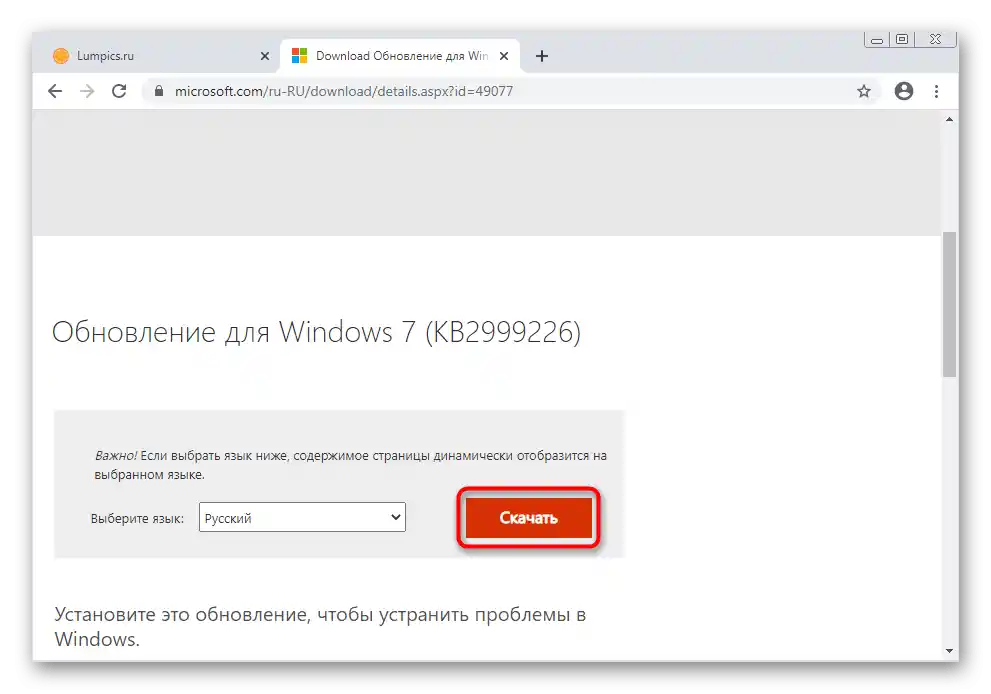
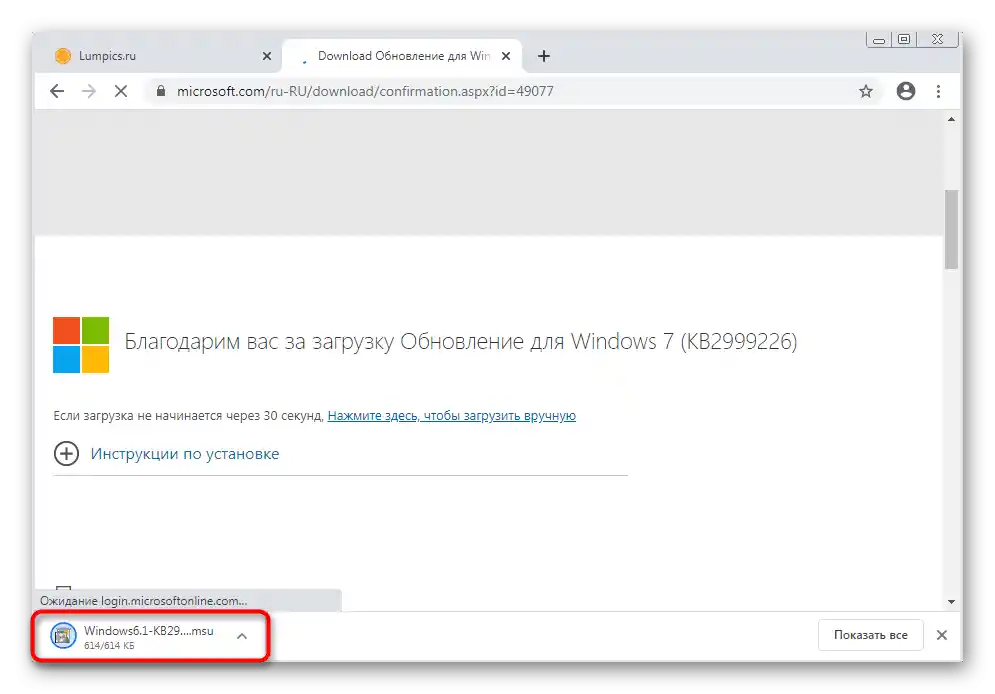

Keď sa zobrazí oznámenie o potrebe reštartovania OS, potvrďte ho, aby sa zmeny uplatnili a nasledujúca relácia Windows už bola spustená s potrebným updatom.
Riešenie možných problémov
Inštalácia aktualizácií vo Windows 7 nie vždy prebieha hladko a mnohí používatelia sa stretávajú s rôznymi chybami. Niekedy je potrebné odstrániť už existujúce aktualizácie alebo nájsť príčinu, prečo sa update nenainštaloval.Môžete sa obrátiť na jednotlivé články na našej stránke kliknutím na jeden z vhodných nadpisov.
Čítajte tiež:
Riešenie problémov s inštaláciou aktualizácie Windows 7
Hľadanie aktualizácií Windows 7 na počítači
Spustenie služby aktualizácií vo Windows 7
Odstránenie problémov s hľadaním aktualizácií vo Windows 7